13 de janeiro de 2022 • 8 min de leitura
Criando um servidor de deploy para suas aplicações
Como criar um servidor simples e eficiente para rodar suas aplicações em produção
Introdução
Quando estamos começando a programar e fazendo nossas primeiras aplicações para testes, chega uma hora que precisamos realmente colocar elas para rodar, e está tudo rodando perfeitamente no ambiente de desenvolvimento da nossa máquina, mas então vem a pergunta, como colocar isso para todo mundo usar? Muitas vezes não sabemos como fazer para criar um ambiente minimamente viável para que outras pessoas possam ter acesso as nossas aplicações, e eu mesmo, na primeira que vez que fui fazer isso, demorei umas duas semanas para realmente descobrir o jeito mais simples e viável de ser feito.
Então nesse post, vou mostrar como configurar um servidor de maneira simples, porém eficiente, para estar rodando suas aplicações.
Os agentes do servidor
O primeiro passo, e o mais importante, é entendermos o que vai estar acontecendo no nosso servidor, quais são os agentes e o que cada um deles faz, por que com esse entendimento, fica muito mais fácil de entender que não é a ferramenta “x” ou “y” que faz determinado papel, e sim, que você tem várias ferramentas para desempenhar cada papel.
Criaremos um ambiente com os seguintes agentes:
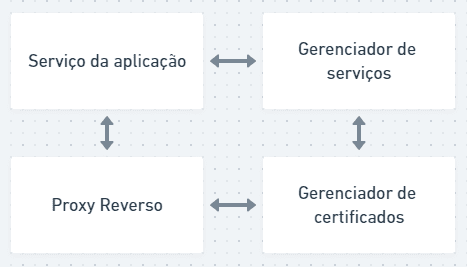
- Serviço da aplicação: O serviço que vai rodar dentro do seu servidor, por exemplo, quando você está executando sua aplicação em desenvolvimento, ela tem um serviço que é responsável por manter ela funcionando, da mesma forma aqui, sendo que podem ser vários serviços de diferentes aplicações.
- Gerenciado de serviços: É o responsável por manter todos os serviços funcionando, nele você consegue ver os logs de cada serviço, ele vai reiniciar o serviço sozinho caso ele caia, e nele você vai poder configurar todas as políticas de como você deseja que estes serviços funcionem.
- Proxy reverso: Faz um papel de recepcionista do seu servidor, ele que vai encaminhar cada requisição para o serviço certo, por exemplo, se eu acessar o servidor pelo endereço “server01.com.br”, ele vai me encaminhar para o “serviço01”, que eu configurei previamente.
- Gerenciador de certificados: Responsável por criar e manter os certificados ssl das nossas aplicações.
Agora vamos dar nomes aos bois, mas lembrando que existem várias alternativas para desempenhar cada um desses papeis, e cabe a você entender o que se encaixa melhor para cada situação, mas as ferramentas que vamos utilizar aqui também são excelentes, e são ótimas opções para começar.
Então, para o nosso exemplo, vamos utilizar o Node.js para construir o serviço da nossa aplicação, o PM2 para gerenciar o serviço, o Nginx como proxy reverso, e o Certbot para lidar com os nossos certificados.

Servidor da aplicação
Como utilizaremos o Node.js nesse exemplo, o primeiro passo é estar instalando ele no seu servidor, neste exemplo, vamos estar utilizando como servidor o Ubuntu Server 20.04. Se você quiser testar essa abordagem de um modo fácil, você pode instalar um container do Ubuntu, seguindo este outro post: Criando um servidor Ubuntu no Docker | Arthur Pedroti
Para instalar o node, execute os seguintes comandos:
cd ~
curl -sL https://deb.nodesource.com/setup_14.x -o nodesource_setup.sh
sudo apt install nodejsPara verificar se o node foi instalado corretamente, digite:
node -v// Output
v14.4.0Agora iremos instalar o npm(o gerenciador de pacotes do node), e para garantir que ele esteja funcionando corretamente, instalamos depois uma build de pacotes essenciais:
sudo apt install npm
sudo apt install build-essentialAgora vamos criar uma aplicação de um único arquivo, só para simular uma aplicação real:
cd ~
nano hello.js// hello.js
const http = require('http');
const hostname = '0.0.0.0';
const port = 3000;
const server = http.createServer((req, res) => {
res.statusCode = 200;
res.setHeader('Content-Type', 'text/plain');
res.end('Hello World!\n');
});
server.listen(port, hostname, () => {
console.log(`Server running at http://${hostname}:${port}/`);
});Salve o arquivo e pronto, esse é apenas uma aplicação que ouve na porta 3000 em localhost e retorna “Hello World”.
Pra verificar que está funcionando, apenas execute:
node hello.jsE você recebera a seguinte mensagem: Server running at http://localhost:3000/
Para sair da execução da aplicação, pressione Ctrl+c.
Gerenciador de serviços
Agora iremos instalar o PM2 para gerenciar os serviços, como o que acabamos de executar com o node.
Para instalar utilizaremos o npm, execute o comando:
npm install pm2@latest -gE agora iremos executar o serviço do node que acabamos de criar pelo PM2:
pm2 start hello.jsVocê pode consultar os serviços que estão rodando pelo comand pm2 list

Como você pode ver, ele assumiu o nome do nosso arquivo como o nome de serviço, e agora ele já está gerenciando esse serviço, e mesmo que a aplicação tenha algum crash, ele já vai automaticamente reiniciar para você.
Agora vamos executar um comando para que o PM2 seja executado ao inicializar o sistema, com uma lista de serviços previamente salva.
pm2 startup systemdE comando abaixo salva a lista atual de serviços que estão rodando como a lista padrão para quando o servidor inicializar:
pm2 saveE para monitorar os serviços, você também pode usar o comando pm2 monit
Proxy reverso
Agora vamos configurar o nosso recepcionista, que vai encaminhar as requisições que chegam no nosso servidor direto para o serviço do hello.js, lembrando que o serviço do hello.js está rodando em localhost na porta 3000.
E para isso vamos instalar o Nginx:
apt install nginxO Nginx funciona da seguinte forma, ele possui duas pastas principais, a “sites-available” e a “sites-enabled”. E elas funcionam da seguinte maneira, na pasta “sites-avaiable”, nós colocamos as configurações de cada uma das nossas aplicações, e se quisermos habilitar essa configuração, criamos um link simbólico (vulgo atalho, mas esse é o nome dado no linux), desse arquivo de configuração para a pasta “sites-enabled”.
Na prática será assim, vamos acessar a pasta de “sites-available”:
cd /etc/nginx/sites-available/Copiar a configuração default:
cp default helloE ajustar a configuração nesse novo arquivo:
nano helloArquivo hello:
server {
server_name hello.com.br;
location / {
proxy_pass http://localhost:3000;
proxy_http_version 1.1;
proxy_set_header Upgrade $http_upgrade;
proxy_set_header Connection 'upgrade';
proxy_set_header Host $host;
proxy_cache_bypass $http_upgrade;
}
}Se atentando que a linha 2, diz qual será o endereço de referência, e a linha 7, para onde o Nginx deve encaminhar o cliente quando ele solicitar esse endereço.
Ou seja, essa configuração diz que quando você digitar “hello.com.br”, você vai direto para a nossa aplicação do hello.js, que está rodando no “localhost:3000”.
E para habilitar essa configuração, vamos até a pasta de “sites-enabled”:
cd ..
cd sites-enabled/E criar o nosso link simbólico:
ln -s /etc/nginx/sites-available/hello helloEm seguida deletamos o link simbólico do arquivo default:
rm defaultE para testar se a configuração está funcionando corretamente, executamos:
nginx -t// Output
nginx: the configuration file /etc/nginx/nginx.conf syntax is ok
nginx: configuration file /etc/nginx/nginx.conf test is successfulAgora iremos reiniciar o serviço do nginx:
service nginx reload
service nginx restartPor fim, vamos habilitar as portas 80 e 443 do nosso servidor para ele que possa estar ouvindo as requisições por elas sem nenhum bloqueio:
ufw allow 80
ufw allow 443Entendendo melhor
Lembrando que dessa forma nós estamos configurando para que ao digitar “hello.com.br” você seja encaminhado a porta 3000 do localhost, pelo próprio nginx, mas para que isso funcione, o DNS do domínio “hello.com.br” tem que estar sendo direcionado corretamente para o ip do seu servidor.
Por exemplo, se o ip do seu servidor é “192.168.2.200”, então ao acessar “192.168.2.200:3000”, você já vai estar acessando diretamente o hello.js, por que você está indicando a porta em que ele está sendo executado, enquanto para acessar pelo domínio “hello.com.br”, você deve primeiro configurar o DNS para esse domínio apontar para o ip “192.168.2.200”, e quando você acessar o domínio, que vai estar encaminhando para o ip correspondente, o Nginx vai entender aquela requisição e associar a configuração que você fez, e direcionar aquela requisição para a porta 3000.
Ou seja, o papel do proxy reverso é de permitir que você acesse o domínio“hello.com.br” sem ter que indicar uma porta nele, como “hello.com.br:3000”, por que o proxy reverso que vai ter a configuração prévia para saber que porta ele deve direcionar cada requisição de acordo com o endereço utilizado.
Gerenciador de certificados
Por fim, vamos criar um certificado SSL para o nosso domínio, e para isso iremos utilizar o Certbot. Para isso, vamos verificar se o snap está na sua versão mais recente:
snap install core
snap refresh coreE depois vamos instalar o certbot:
snap install --classic certbotPreparando o comando do certbot:
ln -s /snap/bin/certbot /usr/bin/certbotExecutando o certbot e gerando o certificado:
sudo certbot --nginxConcluindo
Pronto, agora seu domínio já possui um certificado SSL, o Nginx já está encaminhando todas as requisições para o serviço correto, e o PM2 nos garante que a sua aplicação vai ficar ativa 24/7.
Espero que este post tenha de ajudado um pouco a pelo menos sair do 0, entender como funciona, e quais são os papeis e elementos para colocar uma aplicação em produção. Se você tem alguma dúvida ou sugestão, não deixe de comentar aqui em baixo, até a próxima.😉
Buy Me a Coffee 
As a good programmer, I know you love a little coffee! So why don't you help me have a coffee while I produce this content for the whole community?💙
With just $3.00, you can help me, and more importantly, continue to encourage me to bring more completely free content to the whole community. You just need to click on the link below, I'm counting on your contribution 😉.
Buy Me a Coffee
Subscribe to our Newsletter!
By subscribing to our newsletter, you will be notified every time a new post appears. Don't miss this opportunity and stay up-to-date with all the news!
Subscribe!